Les caches et les cookies jouent un rôle crucial dans un navigateur Web, car ils contribuent à améliorer votre expérience de navigation en stockant et en mémorisant simplement vos préférences sur tous les sites Web que vous avez utilisés dans le passé. Par exemple, les caches et les cookies stockent des informations personnalisées telles que l'emplacement, le nom d'utilisateur et le mot de passe, que vous avez utilisés/remplis sur un site Web. Ainsi, à l'avenir, lorsque vous naviguerez sur la même plateforme et que vous devrez saisir vos coordonnées, le navigateur s'affichera automatiquement. -remplit les champs fournis. De cette façon, vous n'avez pas à vous stresser en vous souvenant des informations que vous avez utilisées.
Si les deux fonctionnalités facilitent la vie des utilisateurs, elles provoquent également des problèmes de chargement et de formatage, qui ralentissent la navigation sur votre navigateur, notamment le navigateur Mozilla Firefox. Si c'est la même chose pour vous, vous devez vider ou supprimer les caches et les cookies sur Firefox. Il existe plusieurs procédures à suivre pour y parvenir, mais cet article vous présentera les deux meilleures méthodes, qui couvriront à la fois les systèmes informatiques Mac et Windows 2.
Pourquoi devriez-vous vider les caches et les cookies dans Firefox ?
Effacer les caches et les cookies dans Firefox serait utile pour les raisons suivantes :
- Pour résoudre les problèmes de chargement et de formatage ralentissant le fonctionnement de votre navigateur.
- Pour mettre à jour vos préférences, afin que les mêmes anciennes données ne soient pas saisies pour les nouvelles plateformes.
- À des fins de protection de la vie privée, pour vous aider à vous débarrasser de vos données/informations personnelles collectées par le navigateur.
Quelle est la méthode standard pour vider les caches dans Firefox ?
Vider les caches de votre navigateur Firefox n'est pas aussi fastidieux que beaucoup de gens le pensent. C'est une opération très simple et gratuite. Bien que vous puissiez le faire à l'aide d'un outil de nettoyage informatique tiers [une approche automatique], vous pouvez également utiliser l'approche manuelle qui nécessite de cliquer sur certains boutons pour vider les caches de Firefox.
Cependant, attention, la procédure requise pour l'approche manuelle diffère selon les différents systèmes d'exploitation mobiles ou informatiques. Pour l'approche automatique, qui nécessite un outil de nettoyage tiers, vous devez installer le logiciel approprié pour votre appareil.
Dans la section suivante de cet article, nous examinerons le meilleur outil pour vider automatiquement les caches dans Firefox pour Mac. Nous décrirons également comment vider manuellement les caches des deux systèmes d'exploitation informatiques les plus populaires, Windows et Mac. Alors lisez la suite !
Partie 1. [Automatique] Comment effacer les caches et les cookies Firefox sur Mac
macube est l'utilitaire de nettoyage Mac n°1 dédié à l'élimination des fichiers inutiles et à l'amélioration de la capacité de stockage de votre Mac. Ce logiciel simple mais efficace vous offre une approche automatique pour vider les caches, les cookies et également pour régler votre système informatique.
Macube Cleaner efface les caches et les cookies du navigateur Firefox sur tous les systèmes informatiques Mac, quel que soit le modèle. Il offre un moyen simple, rapide et sûr d'effacer les cookies et les caches. Tout cela grâce à l'algorithme intelligemment intégré qui lit les caches dans le lecteur de votre ordinateur et aux cookies qui ralentissent la vitesse de navigation sur le navigateur Firefox.
Téléchargement gratuit Téléchargement gratuit
Outre la suppression des caches et des cookies, ce logiciel est également doté de fonctions de nettoyage telles que le programme de désinstallation, la recherche de fichiers volumineux et anciens, la recherche de doublons, etc. C'est l'une des raisons pour lesquelles il est considéré comme l'utilitaire de nettoyage complet pour Mac.
Principales caractéristiques:
- 1 clic pour effacer les cookies et les caches sur le navigateur Firefox, Google Chrome ou Safari.
- Vitesse de numérisation et de nettoyage 60X.
- Entièrement doté de fonctionnalités de nettoyage complètes telles que le programme de désinstallation, le destructeur de fichiers, etc., pour optimiser la vitesse de votre Mac.
Guide étape par étape pour effacer les caches et les cookies Firefox sur Mac à l'aide de Macube Cleaner
Assurez-vous d'installer la version la plus récente de Macube Cleaner à partir de la source officielle, puis cliquez sur le bouton approprié pour le lancer. Après cela, suivez les instructions ci-dessous pour vider les caches et les cookies de Firefox :
Étape 1: Une fois que Macube Cleaner apparaît, dirigez-vous vers la barre latérale gauche de la page et sélectionnez Protection des renseignements personnels.
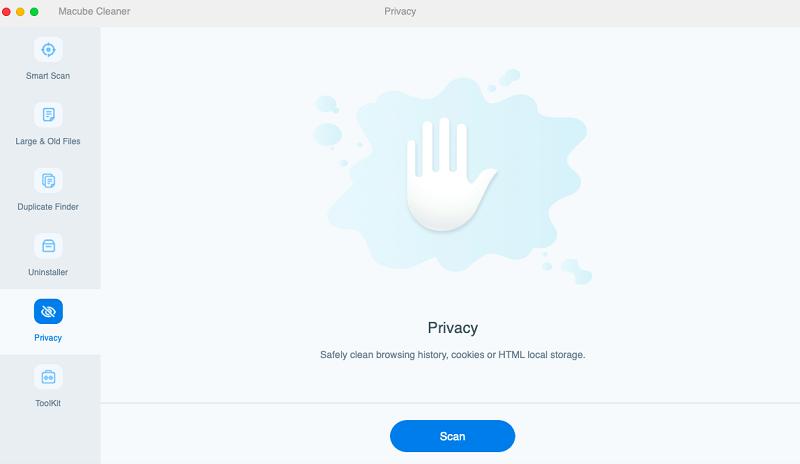
Cliquez sur le Scanner bouton pour continuer.
Étape 2: Sans plus tarder, le logiciel Macube Cleaner analysera tous les navigateurs de votre ordinateur Mac, puis affichera tout le contenu sous chacun.
Sélectionnez le Firefox navigateur et parcourez le contenu ci-dessous.
Étape 3: Marquez maintenant les boutons de cache et de cookies pour que Macube puisse vous aider à les effacer. Une fois terminé, appuyez sur le Propres pour continuer.
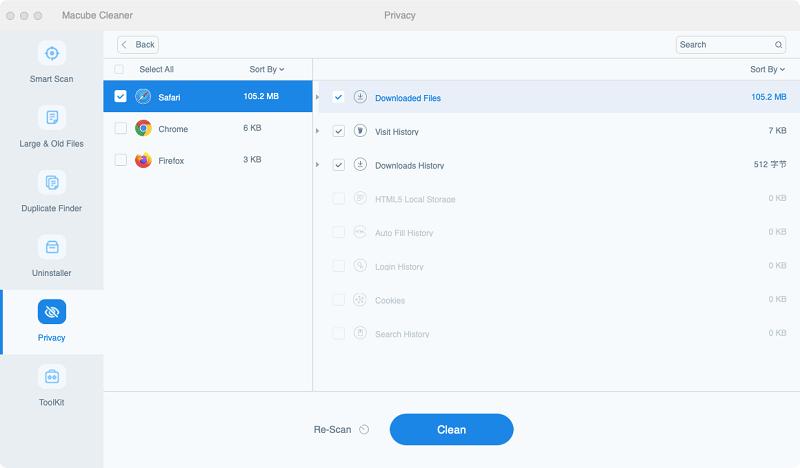
Macube procédera à l'effacement du contenu sélectionné et votre navigateur Firefox sera exempt de caches et de cookies.
Partie 2. Comment effacer manuellement le cache et les cookies de Firefox sur Mac/Windows 10
Cette section est dédiée aux personnes cherchant à effacer les caches et les cookies Firefox sur leurs systèmes informatiques Mac et Windows 10 via l'approche manuelle. Veuillez sélectionner et suivre correctement les instructions adaptées à votre ordinateur :
fenêtres 10
- Ouvrez le navigateur Firefox sur votre ordinateur en appuyant sur l'icône correspondante.
- Une fois les pages affichées, localisez le hamburger dans le coin supérieur droit de la page et cliquez dessus.
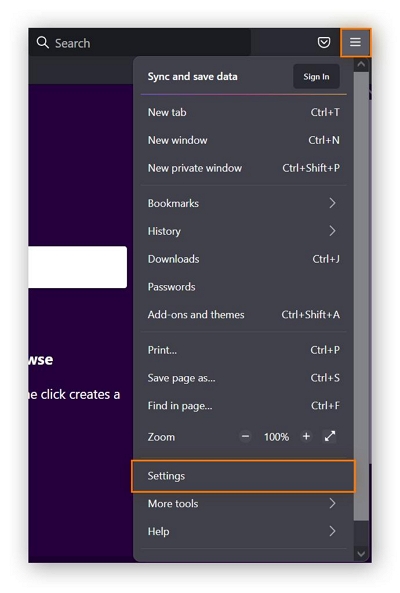
- Ensuite, choisissez Paramètres parmi les options qui apparaissent en réponse à votre clic ci-dessus.
- Maintenant, cliquez sur le Confidentialité et sécurité sur la barre latérale gauche pour continuer.
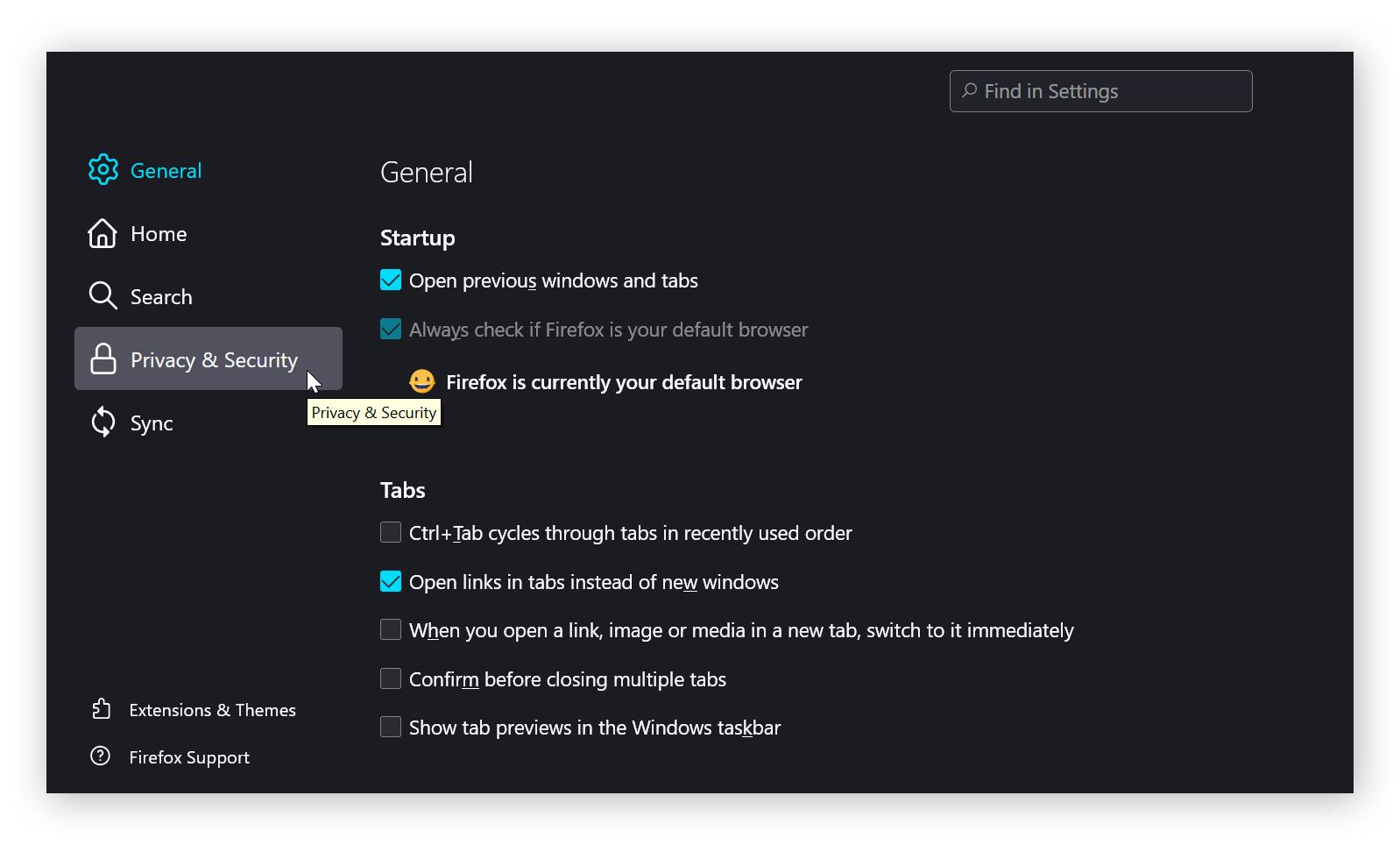
- Sur le panneau de droite, faites défiler jusqu'à Cookies et données de site section et appuyez sur le Effacer les données icône à côté.
- Après cela, une invite intitulée Effacer les données apparaîtra immédiatement sur l’écran de votre ordinateur Windows. Veuillez cliquer sur le bleu Effacer pour procéder à la suppression des cookies et des caches de Firefox.
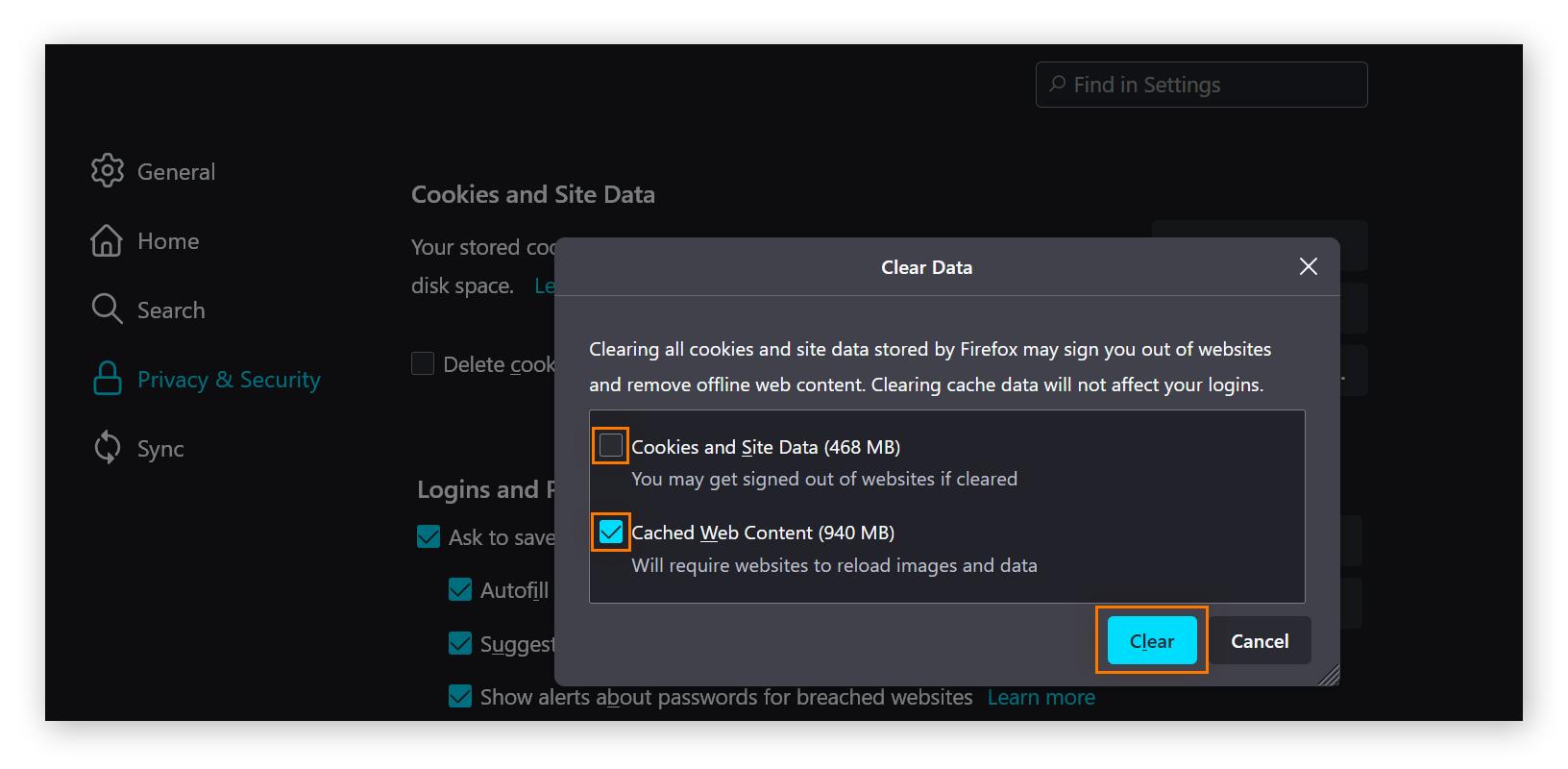
Mac
- Tout d’abord, exécutez le navigateur Firefox sur votre système informatique Mac, puis cliquez sur le bouton hamburger bouton dans le coin supérieur droit de la page.
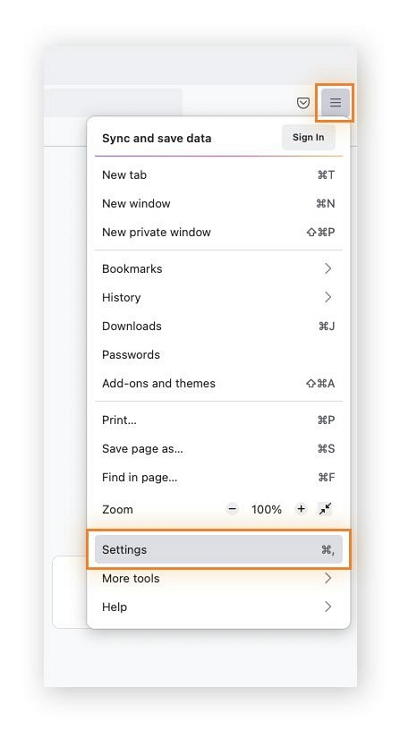
- Un menu déroulant avec de nombreuses options apparaîtra. Clique sur le Paramètres bouton pour accéder au Paramètres vitre. Alternativement, vous pouvez simplement appuyer sur le Command bouton de votre clavier pour accéder à la même interface.
- Dans la barre latérale gauche de l'écran qui apparaît, choisissez Confidentialité et sécurité, et passez à l'étape suivante.
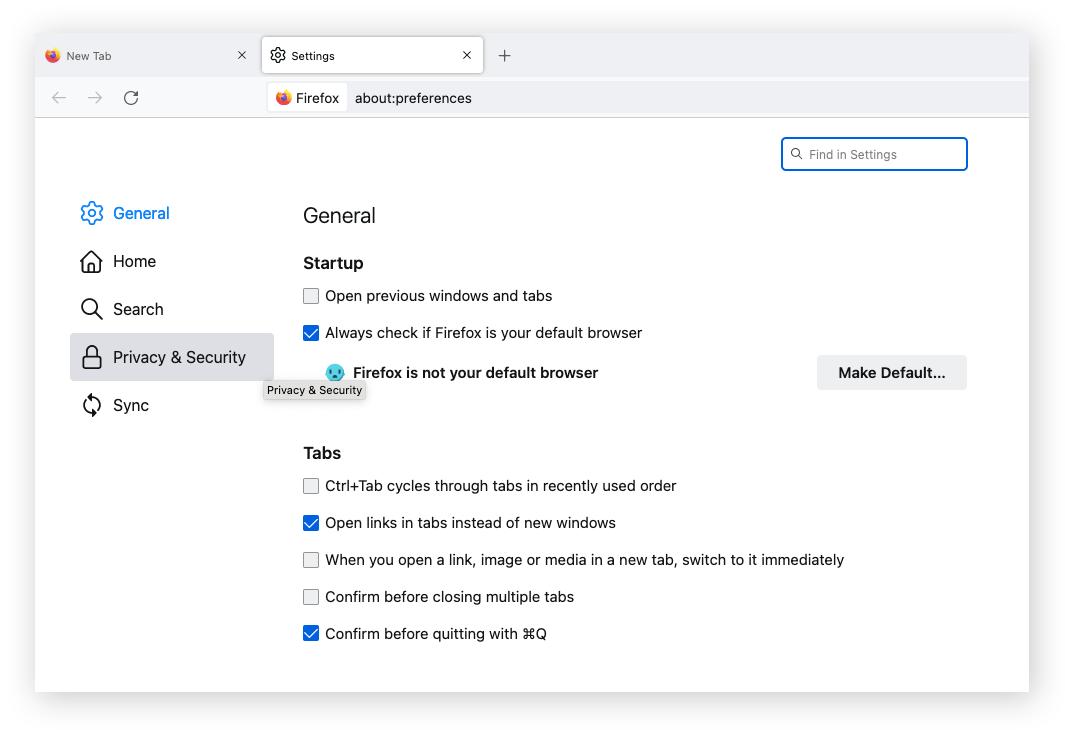
- Maintenant, déplacez votre souris vers le panneau de droite et faites défiler jusqu'à l'endroit où vous avez Cookies et données de site. Appuyez sur le Effacer les données bouton à côté de celui-ci.
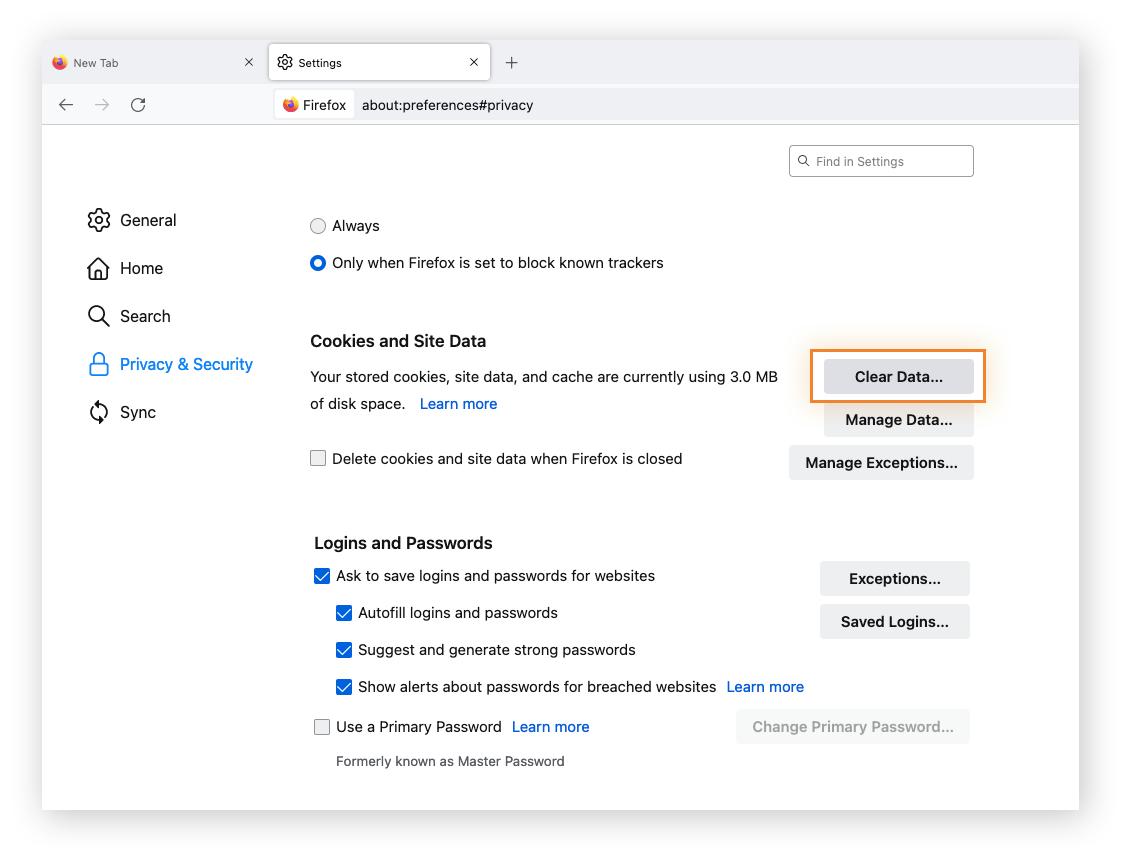
- Enfin, une invite avec deux options cliquables s'affichera après avoir terminé l'étape ci-dessus. Cliquer sur Effacer pour terminer cette étape.
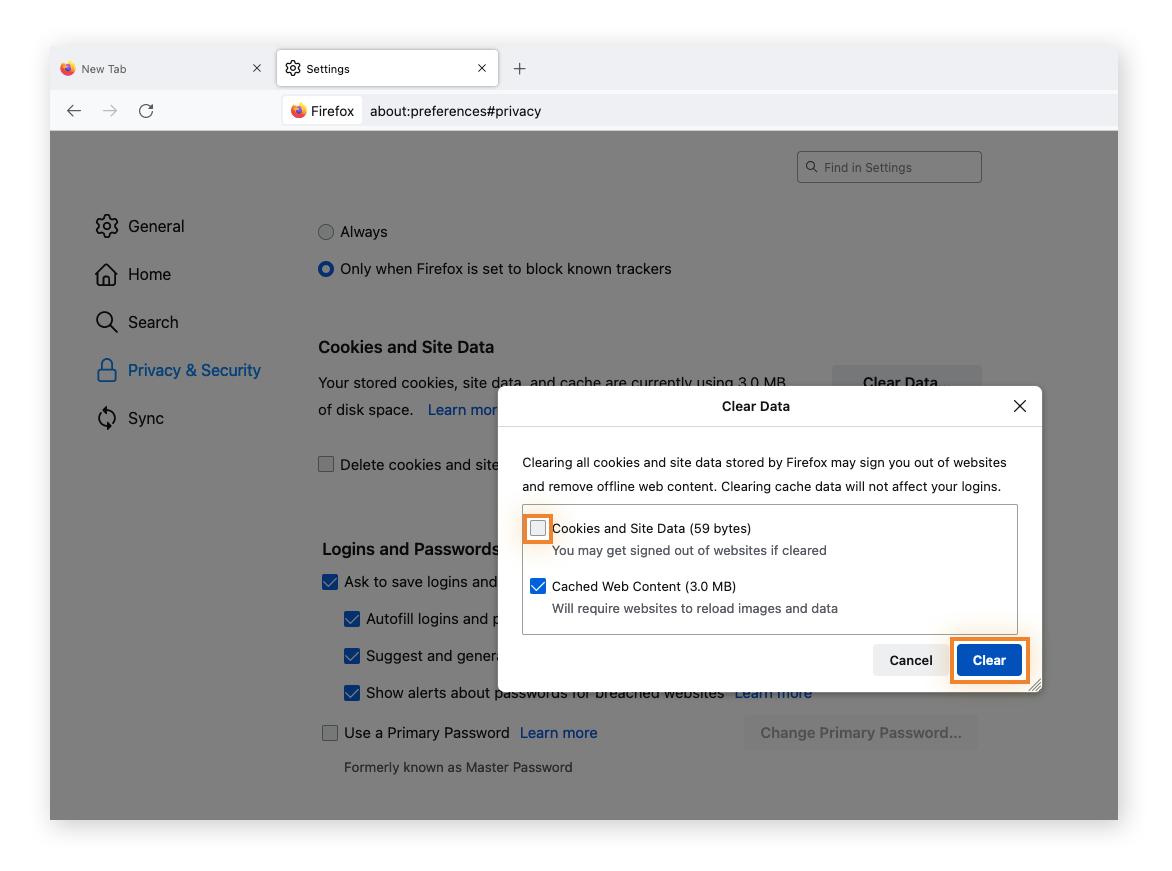
Partie 3: FAQ
Nous fournissons ici des réponses à certaines des requêtes fréquemment posées par les lecteurs concernant la suppression/l'effacement des caches et des cookies de Firefox. Consultez-les ci-dessous pour acquérir plus de connaissances :
T1. Qu'est-ce que le cache de Firefox ?
Le cache Firefox est un dossier de stockage temporaire qui stocke des données telles que des scripts, des images et d'autres données cruciales obtenues à partir de chaque site Web que vous avez visité, afin d'accélérer ou d'accélérer votre vitesse de navigation à l'avenir lorsque vous souhaitez surfer sur la plateforme sécurisée.
Q2. Comment vider le cache Firefox automatiquement ?
En plus d'utiliser un outil de nettoyage de système professionnel, vous pouvez également personnaliser votre Firefox pour effacer automatiquement les fichiers de cache après un laps de temps spécifique. La procédure à suivre est la même pour Windows et Mac. Découvrez les étapes ci-dessous :
- Localisez le bouton du navigateur Firefox et cliquez dessus pour le lancer sur votre ordinateur Windows ou Mac.
- Appuyez sur le hamburger signe, qui est généralement situé dans le coin supérieur droit de votre écran.
- Frappe le Paramètres bouton et appuyez sur Confidentialité et sécurité dans la barre latérale gauche pour continuer.
- Ensuite, dirigez-vous vers l'endroit où vous êtes Notre Héritage, puis cliquez sur le bouton déroulant.
- Maintenant, cliquez sur le menu déroulant à côté Firefoxet sélectionnez le Utiliser les paramètres personnalisés pour l'historique .
- Une fois cela fait, une nouvelle fenêtre avec plusieurs cases à cocher et les instructions correspondantes apparaîtra. Cochez la case avec Effacer l'historique de Firefox se ferme.
- Après cela, appuyez sur le Paramètres » apparaissant sur le côté droit de la case que vous avez récemment cochée.
- Ensuite, cochez la case à côté Caches, puis frappe le bleu OK bouton. Firefox effacera immédiatement les caches une fois que vous fermerez le navigateur.
Q3. Est-il sécuritaire de vider les caches ou les cookies sur Mac ?
Pour des raisons de confidentialité et de protection, il est absolument sûr de vider les caches ou les cookies sur Mac. De plus, cette action améliore la vitesse de fonctionnement de votre navigateur et de votre système informatique Mac. Cependant, attention, si vous n'avez pas stocké vos informations de connexion sur des sites Web spécifiques, vider les caches et les cookies vous coûtera cher.
Mot de la fin
Vous connaissez maintenant l'importance capitale de supprimer les cookies et les caches de Firefox sur votre ordinateur Mac ou Windows. Nous avons également décrit les différentes manières de supprimer les cookies et les caches avec une haute qualité. Veuillez choisir la procédure qui convient à votre budget et voyez la magie.
La meilleure procédure pour nous est celle avec le logiciel Macube Cleaner. En quelques clics, vous pouvez facilement effacer l’intégralité de vos cookies et caches Firefox sur n’importe quel modèle de Mac. Macube Cleaner efface votre ordinateur Mac avec une grande exactitude et précision. Vous devriez essayer d'investir dans le logiciel.
